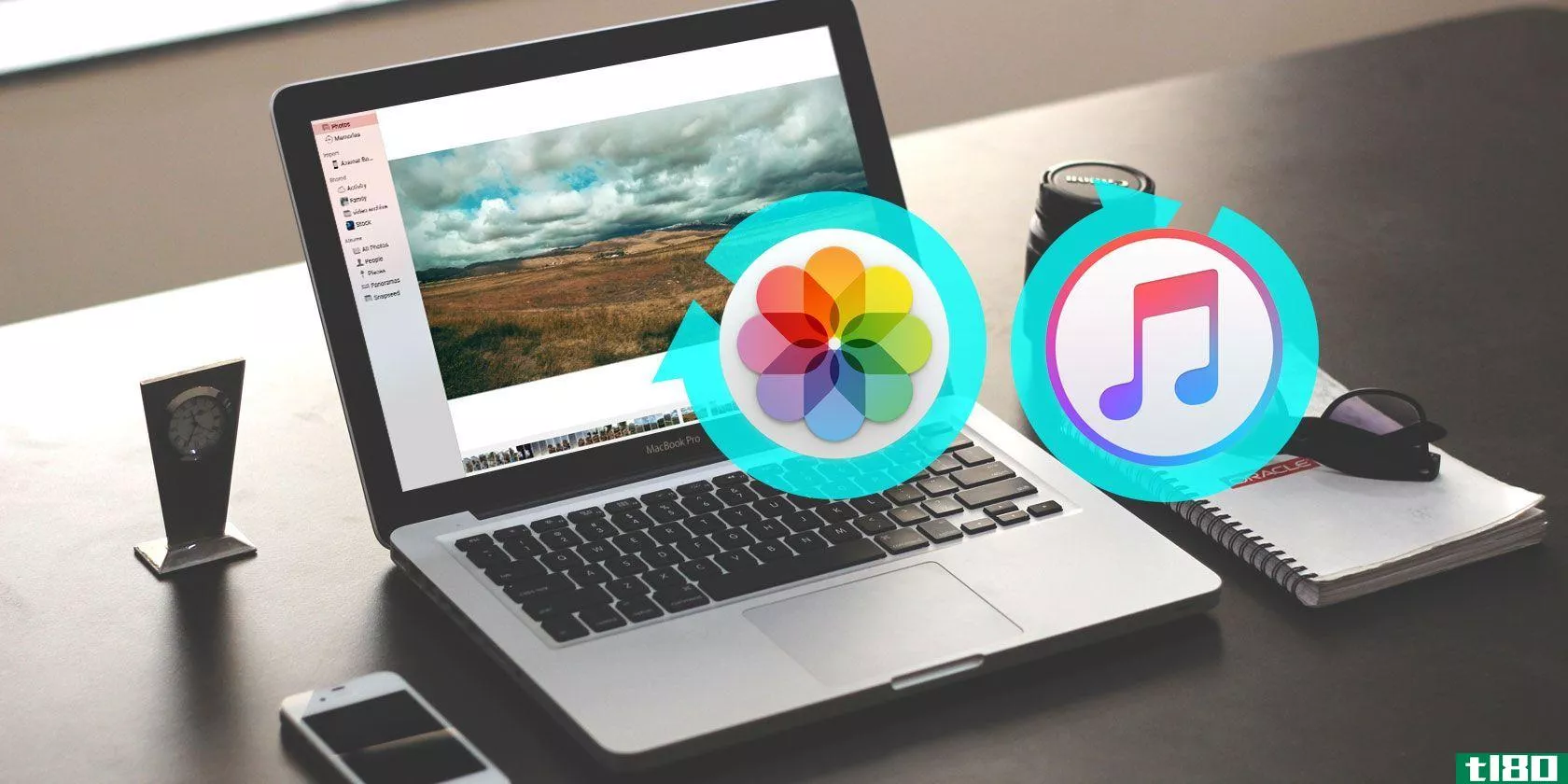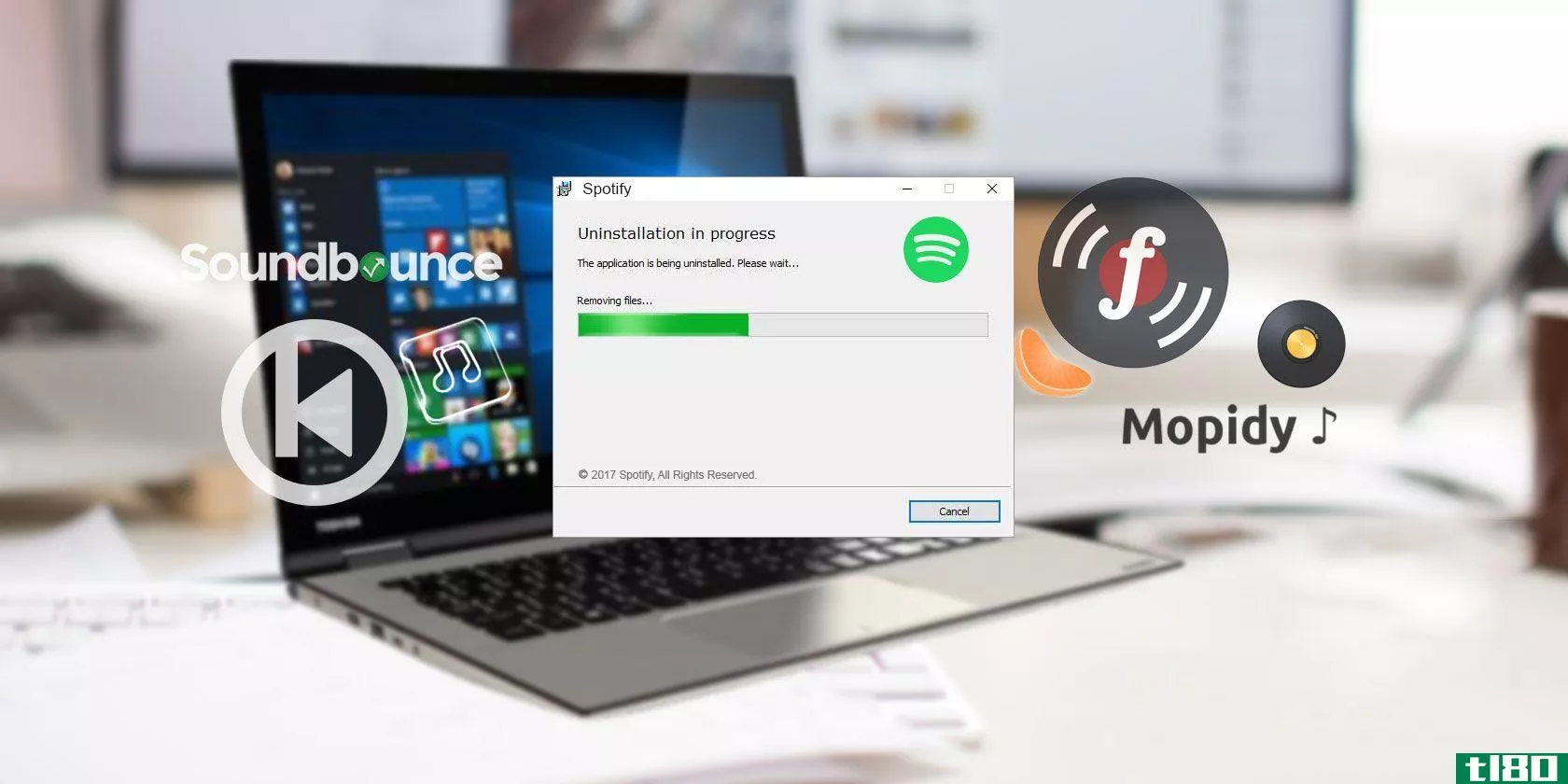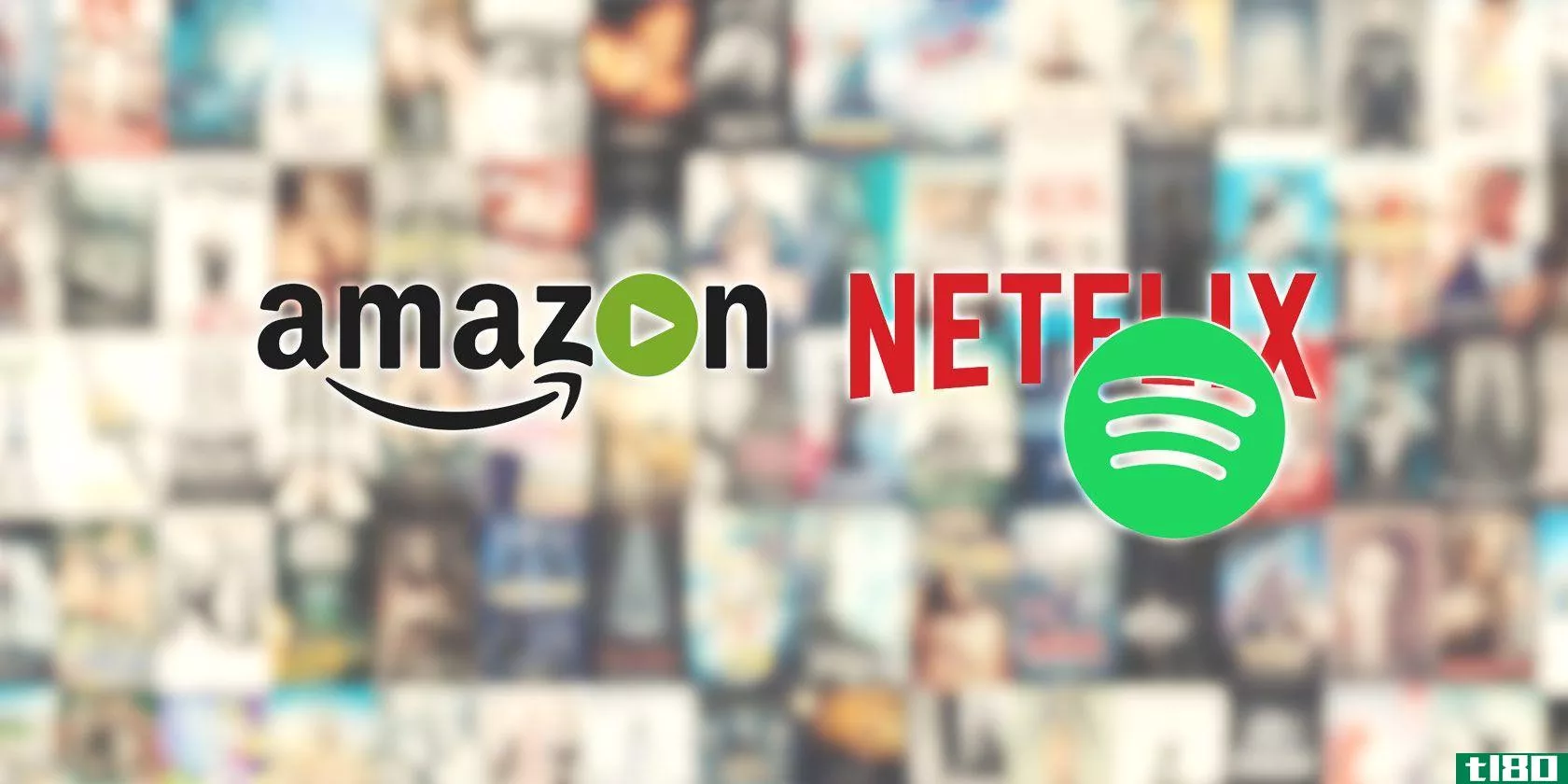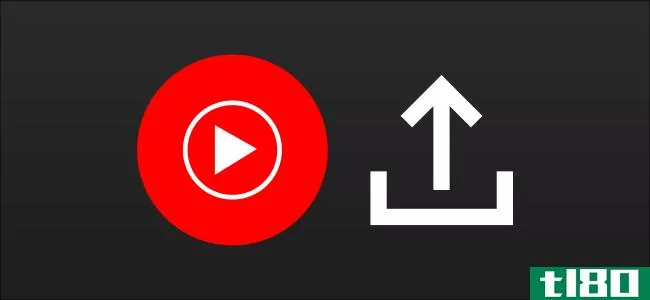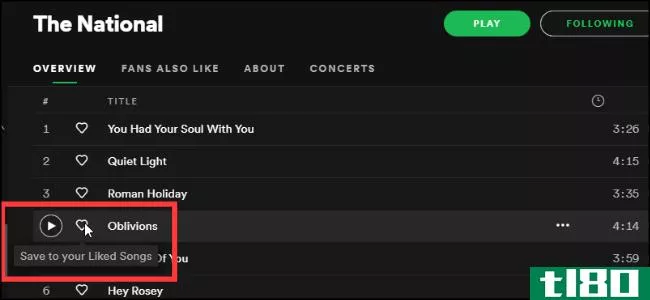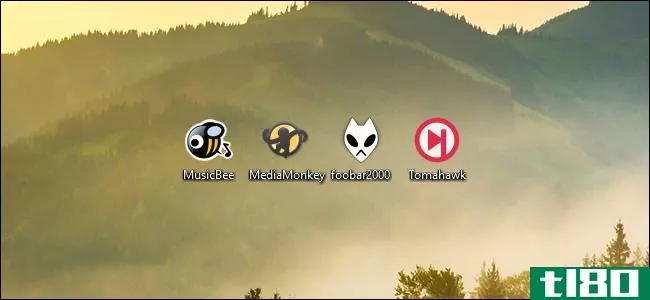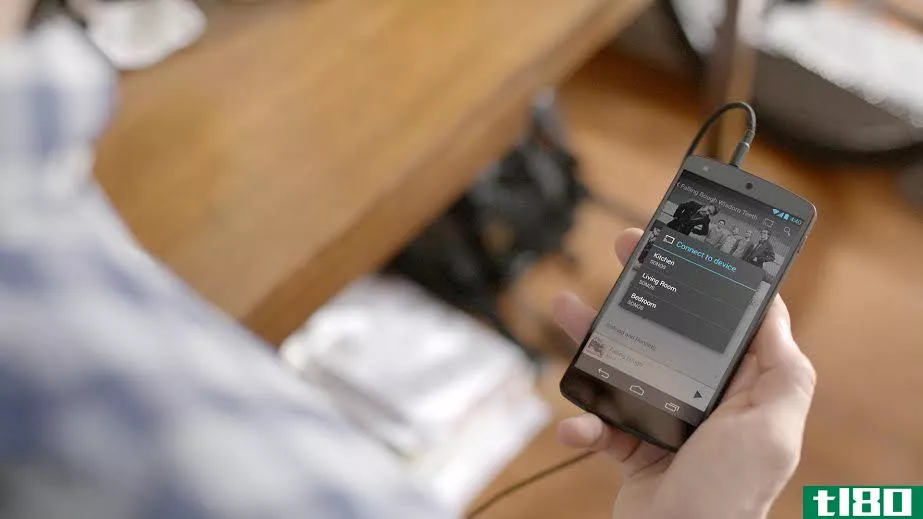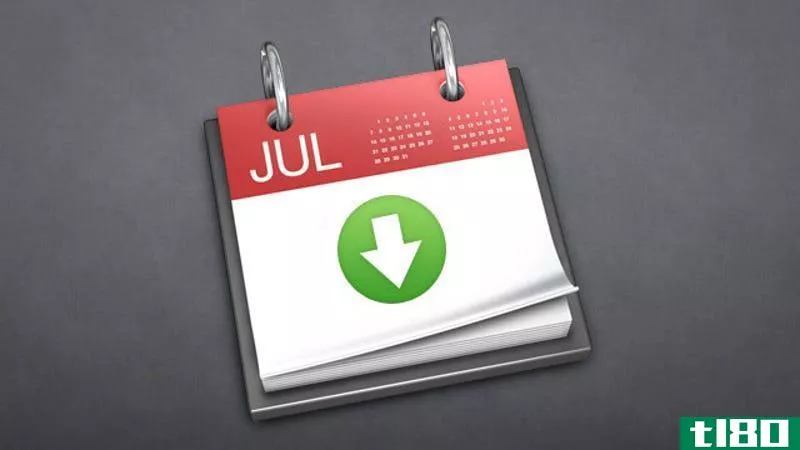如何使用tomahawk将多个音乐服务合并到一个大型图书馆中

随着越来越多的音乐服务出现在现场,要让你的音乐库不至于变成一个杂乱无章、杂乱无章的10个不同应用程序。Tomahawk是一款免费的跨平台音乐播放器,它将各种各样的服务和文件整合到一个地方,这样你就可以拥有一个包含你想要的一切的巨型音乐库。
在其核心,战斧是一个简单,免费,桌面音乐播放器。Tomahawk的有趣之处在于它的解析器和扩展。Tomahawk也可以在Spotify、Soundcloud、YouTube、exfm等服务上查找曲目,而不仅仅是在你的电脑上搜索音乐文件。这实际上把整个互联网变成了你的音乐库。从那里,你可以建立潘多拉风格的广播电台,共享播放列表,或者一次搜索六个服务的曲目。
此外,您还可以设置Tomahawk,通过googlechat或Jabber与朋友共享您的图书馆。如果您和您的朋友都安装并运行了Tomahawk,您就可以随时访问他们的整个音乐库。这个社交方面发生在Tomahawk内部,所以你不需要担心通过其他服务或注册新的东西。这听起来像是一个痛苦的设置,但它实际上非常容易做到。
第一步:安装战斧和设置解析器
首先,我们需要安装战斧。前往下载页面,获取一份Tomahawk for Windows、Mac或Linux的副本。
下载并安装后,系统会要求您将Tomahawk指向硬盘上当前的音乐文件夹。这样做,并等待几分钟(或更多取决于您的库的大小)让Tomahawk扫描您所有的东西。
在Tomahawk扫描完您的本地库之后,是时候设置您想要使用的各种外部服务了。单击Tomahawk>Preferences>Services进入Services面板。
在这里,您可以找到一个菜单,方便地安装解析器。解析器是各种外部服务,您可以添加扩展您的音乐库和搜索音乐。当您安装其中一个时,每次您在Tomahawk中搜索一个轨迹时,它都会搜索您的本地库以及这些服务。例如,如果安装了Soundcloud,Tomahawk会显示来自本地库和Soundcloud外部库的搜索结果。
在大多数情况下,安装所有这些都是有益的。只需单击服务名称旁边的复选框,Tomahawk就会完成其余的操作。也就是说,有些服务,比如Spotify和Grooveshark,需要一个高级帐户才能工作,所以如果你没有合适的帐户类型,就不要麻烦这些。
第二步:下载第三方插件来扩展体验
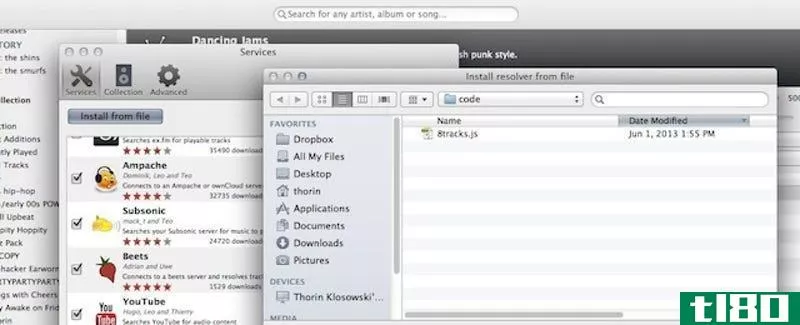
并不是所有你需要得到最多的战斧是内置的应用程序。如果您想扩展源代码列表以包括YouTube、8Tracks和其他类似的内容,则需要寻找其他解析程序。你可以在这里找到一个额外的解析器列表,但是要注意,并不是所有的解析器都可以在黄金时间使用。不过,它们通常仍能工作,如果不工作,就不会把事情搞砸。它们的安装很简单:
- 从这里下载解析程序。
- 在Tomahawk中,导航到Tomahawk>首选项>服务。
- 选择“Install from File”,然后导航到刚才下载的文件夹。选择文件夹中的JS或AXE文件(通常位于>内容>内容>代码)。单击“打开”,将安装该解析器。
就是这样,这些解析器现在将工作,每次你搜索音乐的新来源将出现在你的名单。这对于YouTube来说可能是最方便的,但是其他的一些可以扩展你的音乐库。
了解战斧超赞的额外功能
战斧不仅仅是一个社交音乐播放器。它有各种各样的小功能隐藏起来,使其有趣的使用方式多种多样。以下是我们发现的一些有用的东西。
创建特别的自动生成的播放列表
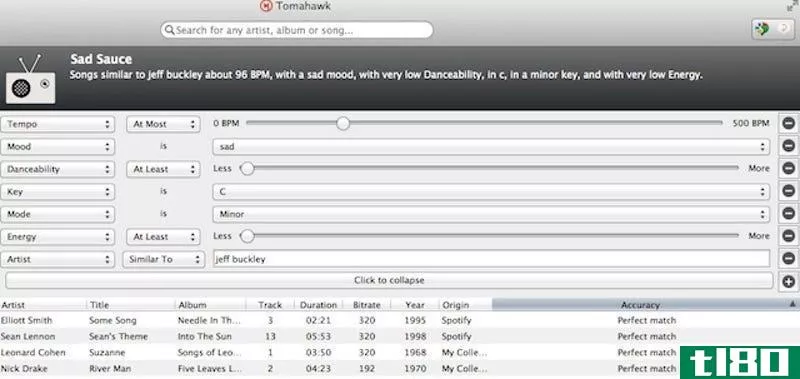
使用Tomahawk可以做的最好的事情之一就是创建Pandora风格的自动生成的播放列表。你可以保持这个简单,或者让它非常具体。
要创建播放列表,只需转到“电台”部分,然后选择“创建新电台”。如果要创建类似Pandora或Spotify收音机上的内容,只需选择“艺术家”和“类似”框,然后输入艺术家名称。Tomahawk会从你所有的资源中提取,为你现场创建一个播放列表。
你也可以通过这些播放列表得到非常具体的信息。只需从下拉菜单中选择一个设置,设置参数,然后单击“+”按钮添加更多。你可以添加任何你想要的,最终的结果是一个难以置信的具体播放列表只为你。例如,如上图所示,我们**了一个播放列表,要求如下:“类似于杰夫·巴克利(Jeff Buckley)的歌曲,约96 BPM,希望心情悲伤,舞蹈性很低,C小调,能量很低。
这听起来可能很傻,但深入挖掘并根据特定情绪为自己**播放列表是相当有趣的。所以,玩得开心,玩这些设置来拿出真正独特的播放列表。
从几乎所有网站导入音乐
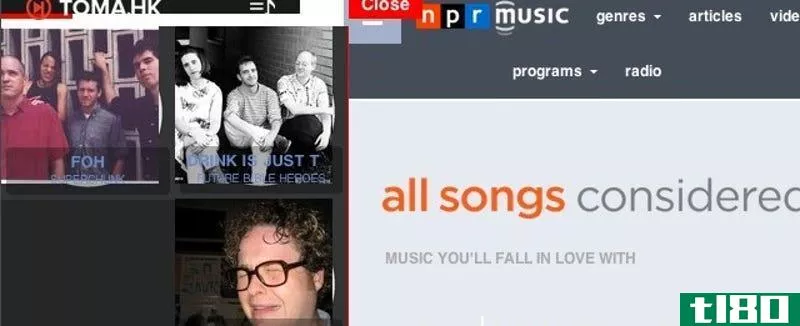
在Tomahawk中搜索新音乐是很好的,但是当你只是浏览互联网并找到一些你喜欢的音乐时,它并没有真正的帮助。谢天谢地,Tomahklet bookmarklet就是这么做的。
安**ookmarklet后,您可以从网页中生成播放列表。所以,如果你在一个像NPR's All Songs C***idered这样的网站上浏览,找到一首你喜欢的歌,只需点击bookmarklet,Tomahawk就会自动搜索页面上列出的所有歌曲。支持的站点列表非常庞大,而Tomahklet最终成为了一个很好的方式来为歌曲添加书签,以便以后收听。
将tomahawk与外部应用程序集成
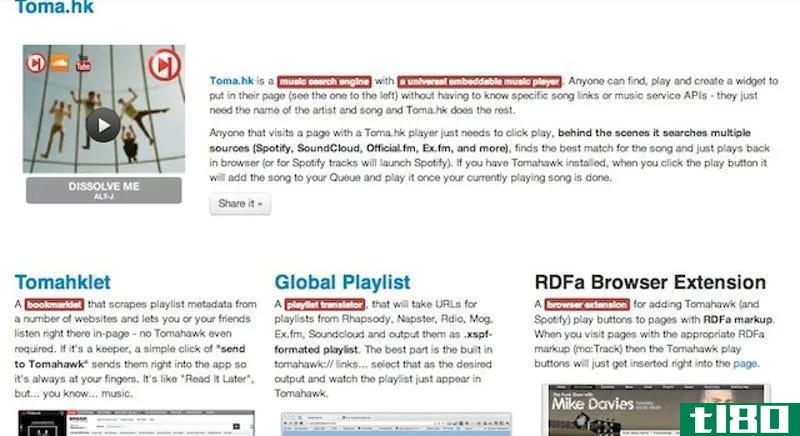
Tomahawk有一些不同的外部插件和应用程序,它们将体验扩展到上面列出的以外。这方面有很多选择,但下面是我们最喜欢的几个与Tomahawk集成的外部应用程序:
- 全球播放列表:想将不同服务的播放列表集成到一个易于播放的格式中吗?全球播放列表做到了这一点,并使他们立即兼容战斧。
- Playlick:Playlick将Last.fm与Tomahawk结合起来,在浏览器中创建一个巨大的内容库。如果你是Last.fm的大用户,Playlick值得一看。
- 约翰皮尔的收藏:传奇DJ约翰皮尔的唱片收藏是巨大的,充满了各种宝石。有了这个小应用程序,你可以浏览他的收藏,并在Tomahawk中播放任何歌曲。
建立图书馆共享和社会化特色
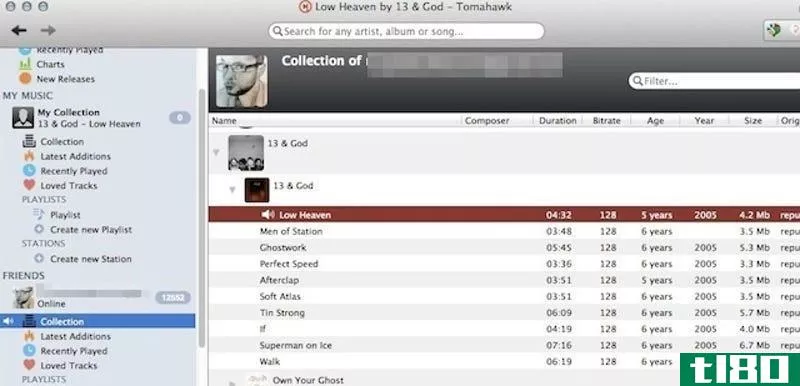
使用本地文件和互联网上的多种服务创建一个庞大的音乐库非常棒。Tomahawk真正的亮点在于它能够与朋友组合和共享您的库。谢天谢地,这是超级容易设置,一旦你这样做,你就可以分享你的整个音乐收藏轻松与任何人你想要的。
目前,Tomahawk有两种方法可以让你和朋友分享你的音乐库:GChat和Jabber。使用其中一个帐户,您将邀请并授权朋友共享库。设置非常简单:
- 前往“战斧”>“首选项”>“服务”。
- 选择Google或Jabber,然后单击“添加帐户”按钮。
- 添加您的帐户详细信息并返回到Tomahawk主屏幕。
- 单击右上角的Google Talk或Jabber徽标。
- 通过输入好友的用户名并选择“邀请”,邀请好友共享您的音乐库
一旦他们接受了你的邀请,只要你在线,你就可以共享你的整个音乐库。你的朋友会看到你一直在听什么,你“喜欢”什么,当前播放的曲目,以及你所有的播放列表。他们也会自动开始与您共享他们的库(您可以通过导航到“控制”>“私人监听”进入私人模式)。
要查看朋友库,只需单击他们的名字,然后单击“收藏”。更好的是,要查看一个巨大的、超大的库,请在Tomahawk左侧面板的浏览部分抬头,然后单击“超级收藏”。这是一个来自你的库、你的朋友库的曲目集合,以及从其他来源添加或喜欢的任何曲目。
随着战斧的运行,你也广播你所听到的一切,让朋友们可以一起听。要收听朋友的音乐,请从朋友列表中选择他们的姓名,然后单击他们当前播放的曲目旁边的耳机图标。你会在几秒钟内开始听他们在听什么。这是一个令人惊讶的有趣的方式来发现新的音乐,或只是跟上你的朋友正在听什么,而不要求他们为你做播放列表或混音带。
此设置的一个怪癖是,您需要在路由器上启用UPnP,正如我们之前指出的,这并不是最安全的设置。对于有安全意识的用户有一些解决方法,但是基本的UPnP设置仍然是使库共享功能工作的最简单的方法。
作为一个开源项目,Tomahawk确实有一些怪癖。有些界面有点混乱,有时也不能完全按照您的预期工作。不过,它还是一款应用程序,无论是你下一首最喜爱的歌曲,还是经典歌曲,都能让你比以往更轻松地浏览音乐。它还能在大约5分钟内把你小小的音乐库变成一个成熟的唱片店级的收藏。
孤独(Shutterstock)摄。
- 发表于 2021-05-23 19:31
- 阅读 ( 204 )
- 分类:通讯
你可能感兴趣的文章
如何备份和恢复mac的itunes和照片库
... 既然你在这里,为什么不组织你的图书馆呢?它将使您的备份更易于使用。合并过程完成后,请返回“文件”>“库”>“组织库”,然后选择“iTunes媒体”文件夹中的“重新组织文件”。应用...
- 发布于 2021-03-13 09:05
- 阅读 ( 189 )
spotify应用程序糟透了。。。今天要尝试的7个备选方案
... Tomahawk是Mopidy上一个更容易使用的版本。与之前的应用程序一样,它集成了大量的服务。其中包括Spotify、YouTube、Amazon Music、Google Play Music、SoundCloud、Rhapsody、Deezer,甚至你...
- 发布于 2021-03-14 05:13
- 阅读 ( 675 )
如何在windows中拆分和合并大文件
...进行合并,需要将多个文件放到顶部的区域中,然后指定如何整理这些文件。同样,Run按钮可以让流程继续进行。 ...
- 发布于 2021-03-14 09:31
- 阅读 ( 446 )
亚马逊prime与netflix和spotify的合并
...看,Netflix有超过4200个节目和电影。这个比较是基于美国图书馆使用JustWatch提供的数据。 ...
- 发布于 2021-03-15 13:53
- 阅读 ( 213 )
mp3文件的5个最佳音频合并和拆分工具
如果您以前从未这样做过,您应该考虑学习如何合并、加入、合并和拆分MP3音频文件。这有一些好处,特别是如果你下载你的音乐。 ...
- 发布于 2021-03-19 12:32
- 阅读 ( 514 )
如何在mac上编辑视频
...不确定怎么做?你来对地方了。在这里,我们将向您展示如何使用macOS视频编辑软件轻松优化和增强您的视频。 ...
- 发布于 2021-03-29 01:59
- 阅读 ( 230 )
如何在spotify上订阅播客
... 就这样!你现在是播客的订户了!新的剧集将出现在你图书馆的“播客”部分。 桌面上的spotify播客 Spotify桌面体验在Windows、Mac、Linux和Web播放器上的工作方式类似。 首先,打开应用程序或访问Spotify的网站。在Windows和Mac上,单...
- 发布于 2021-03-31 11:52
- 阅读 ( 248 )
如何将音乐上传到youtube音乐
...谷歌对谷歌播放音乐的替代品。这项服务主要用于YouTube图书馆的流媒体音乐,但你也可以将自己的音乐上传到云端。下面是如何上传和管理你的音乐库。 相关:如何从谷歌播放音乐切换到YouTube音乐 如果你是googleplay音乐用户,...
- 发布于 2021-04-01 18:38
- 阅读 ( 154 )
如何组织spotify库
在Spotify上组织你的图书馆似乎令人望而生畏,特别是如果你有一个大的收藏。以下是如何在流媒体服务中让你的音乐井然有序。 spotify图书馆 现在几乎每个人都使用流媒体服务来播放音乐,最流行的是Spotify。全世界数亿人使...
- 发布于 2021-04-02 02:04
- 阅读 ( 176 )
Mac的最佳itunes替代方案
...美丽简单的播放器 如果你想要一个简单的音乐播放器与图书馆,但也真的喜欢看封面艺术,Musique是非常值得一看。这个播放器创建自己的库,甚至下载每个艺术家的图片。你可以按艺术家或专辑浏览你的收藏,甚至可以按文件...
- 发布于 2021-04-06 16:38
- 阅读 ( 196 )